本節說明如何傳送儲存的檔案。
儲存的檔案可用電子郵件、掃描至資料夾或網路傳送掃描器來傳送。
用電子郵件傳送儲存檔案有兩種方法。在[掃描器功能]下進行的設定,可決定使用哪種方法。關於詳細資訊,請參閱 傳送設定。
用電子郵件傳送URL:
請在[掃描器功能]、[儲存檔案電子郵件方法]的[傳送設定]下選取[傳送URL連結]。如果網路限制禁止您使用電子郵件傳送附件時,此功能很有用。
用電子郵件傳送附加檔案:
請在[掃描器功能]、[儲存檔案電子郵件方法]的[傳送設定]下選取[傳送檔案]。
![]()
關於本功能所需的選購單元的詳細資訊,請參閱開始使用中的「需要選購配置的功能」。
視您的電子郵件應用程式而定,您接收到電子郵件訊息後,可能會出現網路釣魚警告。若要防止接收到指定傳送者的電子郵件後出現網路釣魚警告,您必須將傳送者新增至您電子郵件應用程式的例外清單。關於如何進行此項操作的詳細資訊,請參閱您電子郵件應用程式的說明。
![]() 按一下[傳送設定]。
按一下[傳送設定]。
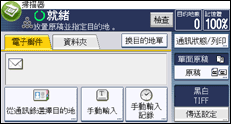
![]() 按四次[
按四次[![]() ],然後按[選擇/管理儲存檔案]。
],然後按[選擇/管理儲存檔案]。
![]() 選擇要傳送的檔案。
選擇要傳送的檔案。
您可選擇多個檔案。
選擇的檔案會依選擇的順序傳送。
如果您按下[佇列],只有您選擇的檔案會以將被傳送的順序來顯示。
![]() 按兩下[確定]。
按兩下[確定]。
![]() 必要時,請切換到電子郵件,或掃描到資料夾。
必要時,請切換到電子郵件,或掃描到資料夾。
![]() 指定目的地,進行其他必要的設定。
指定目的地,進行其他必要的設定。
關於透過電子郵件或掃描至資料夾功能傳送檔案的方式,或傳送檔案的方式的詳細資訊,請參閱透過電子郵件傳送掃描檔案的基本程序。,或 使用掃描至資料夾的基本程序。
![]() 按下[開始]鍵。
按下[開始]鍵。
![]()
如果您選擇受密碼保護的儲存檔案,即會出現輸入密碼的畫面。若要選擇該檔案,請輸入正確的密碼,然後按下[確定]。
當已用電子郵件傳送URL時,接收者可按一下該URL查看儲存的檔案。關於詳細資訊,請參閱 透過電子郵件傳送URL。
您可對電子郵件加密或附加簽名。關於詳細資訊,請參閱 對電子郵件進行安全設定。

